
Обновлено Лиза Оу / 20 июня 2022 г. 09:20
У вас возникают проблемы с включением ноутбука HP даже после нажатия кнопки питания? Такие ситуации неизбежны, и это, безусловно, расстраивает. Тем не менее, не парься! Существуют обходные пути, которые вы можете попытаться решить для своего компьютера HP. И хорошо, что вы пришли в нужное место.
Здесь мы перечислили 3 решения для решения этой проблемы и самую отличную программу, которую вы можете попробовать, чтобы восстановить данные на проблемном ноутбуке HP, который не загружается.
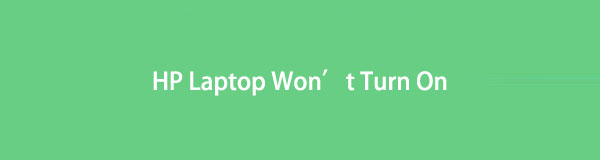
![]()
FoneLab Data Retriever — восстанавливайте потерянные / удаленные данные с компьютера, жесткого диска, флэш-накопителя, карты памяти, цифровой камеры и многого другого.
Монитор HP 22es вскрытие и включение
- С легкостью восстанавливайте фотографии, видео, контакты, WhatsApp и другие данные.
- Предварительный просмотр данных перед восстановлением.
- Часть 1. Почему мой компьютер HP не включается
- Часть 2. Как исправить, что ноутбук HP не запускается
- Часть 3. Как восстановить данные с ноутбука HP, который не загружается с помощью FoneLab Data Retriever
- Часть 4. Часто задаваемые вопросы о моем ноутбуке HP не включается
Часть 1. Почему мой компьютер HP не включается
Существуют различные причины, по которым ваш ноутбук HP не включается даже после многократного нажатия кнопки питания, например, аккумулятор вашего ноутбука разряжен, разряжен аккумулятор, неисправность экрана, неисправное оборудование или неисправный блок питания. В результате многие пользователи хотят купить новый, а не пытаться его починить.
Но если вы один из тех, кто все еще ищет решения, которые можно использовать для решения этой проблемы, перейдите к следующим частям этого поста и ознакомьтесь с перечисленными способами, которые вы можете выполнить, чтобы починить свой ноутбук HP.
Часть 2. Как исправить, что ноутбук HP не запускается
Вместо того, чтобы выбрасывать свой ноутбук и покупать новый, вы можете починить его, попробовав 4 решения, которые мы предоставили ниже.
Способ 1. Проверьте блок питания
Если ваш ноутбук HP подключен к сети и не включается, проверьте источник питания, который вы используете. Например, вы использовали неправильный зарядный шнур для своего ноутбука HP; в результате вы не получаете нужное напряжение, или ваш блок питания действительно вышел из строя. Вот как исправить, если блок питания неисправен:
Шаг 1 Сначала извлеките аккумулятор ноутбука.
Шаг 2 Затем подключите ноутбук HP к работающей розетке.
Шаг 3 Далее необходимо убедиться, что розетка работает правильно, попробовав другое устройство. Если не работает, проблема в блоке питания.
Как включить свет в клавиатуре
Однако, если после попытки использовать другое устройство оно работает, вероятно, проблема связана с блоком питания; или проблема может быть в вашей батарее. Теперь перейдите к следующему методу, чтобы проверить, является ли это вашей батареей.
Способ 2. Проверьте аккумулятор
Предположим, что источник питания не виноват; проверьте аккумулятор вашего ноутбука. Проблема в аккумуляторе, если вы можете включить ноутбук HP без аккумулятора после подключения его к работающей розетке. Так что лучше купите новый, чтобы вам не нужно было подключать его к розетке каждый раз, когда вы его используете.
![]()
FoneLab Data Retriever — восстанавливайте потерянные / удаленные данные с компьютера, жесткого диска, флэш-накопителя, карты памяти, цифровой камеры и многого другого.
- С легкостью восстанавливайте фотографии, видео, контакты, WhatsApp и другие данные.
- Предварительный просмотр данных перед восстановлением.
Способ 3. Удалить внешние устройства и диски
Если вы по-прежнему не можете включить свой ноутбук HP, возможно, виноваты подключенные внешние диски и устройства. И чтобы подтвердить, если они есть, выполните указанные ниже шаги.
Шаг 1 Прежде всего, выключите ноутбук HP.
Шаг 2 Затем удалите все внешние диски и устройства, подключенные к вашему ноутбуку. Например, USB-накопители, внешние жесткие диски, SD-карты, сканеры, принтеры и т. д.
Шаг 3 После чего попробуйте включить ноутбук, нажав кнопку Питания .
Если он загружается нормально, это подтверждает наличие проблемы с подключенными внешними дисками и устройствами вашего ноутбука HP.
Теперь, если ваш ноутбук по-прежнему не включается, попробуйте окончательное решение.
Способ 4. Аппаратный сброс ноутбука
В большинстве случаев полная перезагрузка ноутбука может решить проблемы на вашем устройстве. И он может работать на вашем ноутбуке HP, который не включается. Вот как это сделать:
Шаг 1 Во-первых, убедитесь, что ваш ноутбук выключен, а все внешние устройства, подключенные к вашему ноутбуку, отключены.
Шаг 2 Затем отключите зарядное устройство и извлеките аккумулятор ноутбука.
Шаг 3 После этого нажмите и удерживайте кнопку Питания кнопку в течение 30 секунд. И подключите ноутбук к блоку питания.
Шаг 4 Затем нажмите кнопку Питания кнопку, чтобы включить ноутбук HP.
Шаг 5 Наконец, вставьте аккумулятор обратно в ноутбук. Вот и все!
Это должно решить вашу проблему, когда после полной перезагрузки ноутбук HP не включается.
Упомянутые выше решения доказали свою эффективность для многих пользователей. Если это также помогло вам эффективно включить ноутбук, следующее, что вам нужно сделать, это спасти ваши данные, чтобы избежать потери данных.
Часть 3. Как восстановить данные с ноутбука HP, который не загружается с помощью FoneLab Data Retriever
Чтобы спасти ваши данные с ноутбука HP, мы настоятельно рекомендуем FoneLab Data Retriever. Это инструмент, который позволяет вам легко и профессионально восстановить потерянные и удаленные данные. Программа может извлекать практически все типы данных с компьютеров, жестких дисков, флэш-накопителей и т. д. После ремонта ноутбука HP, который не включается, восстановите потерянные и удаленные файлы с помощью этой мощной программы. Вы можете следовать полному руководству ниже.
![]()
FoneLab Data Retriever — восстанавливайте потерянные / удаленные данные с компьютера, жесткого диска, флэш-накопителя, карты памяти, цифровой камеры и многого другого.
- С легкостью восстанавливайте фотографии, видео, контакты, WhatsApp и другие данные.
- Предварительный просмотр данных перед восстановлением.
Шаг 1 Прежде всего, загрузите и установите FoneLab Data Retriever на свой ноутбук HP. Он запустится автоматически после установки.
Шаг 2 Затем вы можете выбрать тип данных, которые вы хотите получить, в его основном интерфейсе. Вы также можете выбрать Проверьте все типы файлов. И Сканировать их.
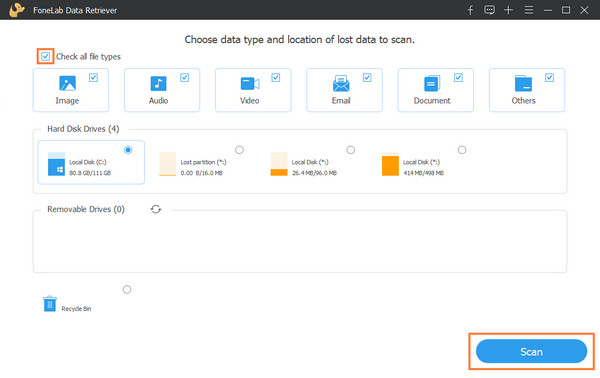
Примечание. Если вы не можете найти свои данные, попробуйте Глубокий анализ режим для тщательного сканирования файлов.
Шаг 3 После этого выберите данные, которые вы хотите восстановить, установив флажок рядом с именем файла.

Шаг 4 Затем нажмите кнопку Recover кнопку, выберите, где вы хотите сохранить извлеченные файлы на вашем компьютере, и нажмите кнопку OK кнопку.

Это все о восстановлении данных с помощью этого инструмент восстановления данных после решения вашей проблемы с моим ноутбуком HP не включается. И это действительно один из наиболее рекомендуемых инструментов.
Часть 4. Часто задаваемые вопросы о моем ноутбуке HP не включается
1. Что такое загрузочный ключ для моего ноутбука HP?
Чтобы войти в меню настроек BIOS на ноутбуке HP, необходимо перезагрузить ноутбук и, пока дисплей пустой, нажать кнопку f10 ключ. Хотя для некоторых компьютеров используется загрузочный ключ f2 or f6, для ноутбуков HP f10 загрузочный ключ.
2. Можно ли починить ноутбук HP, который не загружается с USB?
Да, но убедитесь, что вы проверили следующее: USB является загрузочным, ваш компьютер поддерживает загрузку с USB и Режим загрузки на EFI (или UEFI). Таким образом, вы можете загрузить свой ноутбук HP с USB.
В заключение, теперь вы знаете, как решить проблему, почему мой компьютер HP не включается. И всякий раз, когда вы хотите восстановить данные с вашего компьютера, вы можете сделать это с помощью универсального инструмента — FoneLab Data Retriever. Мы надеемся, что решили вашу проблему, и не стесняйтесь писать свои вопросы и предложения в разделе комментариев ниже.
![]()
FoneLab Data Retriever — восстанавливайте потерянные / удаленные данные с компьютера, жесткого диска, флэш-накопителя, карты памяти, цифровой камеры и многого другого.
- С легкостью восстанавливайте фотографии, видео, контакты, WhatsApp и другие данные.
- Предварительный просмотр данных перед восстановлением.
Статьи по теме
- Как восстановить файлы с поврежденной карты памяти без форматирования
- Восстановить библиотеку фотографий на Mac — лучшие способы вернуть удаленные или потерянные фотографии
- Восстановление Chrome Bookmarks на Mac — Простые методы для восстановления удаленных файлов
Источник: ru.fonelab.com
Моноблок HP не включается

Что делать, если моноблок HP не включается. Приведем конкретный пример, как выполняли ремонт моноблока HP Pro 3520.
Поступил в ремонт моноблок HP Pro 3520 со следующей неисправностью. При нажатии кнопки питания индикатор питания загорается. Но моноблок не включается, экран остается черным, загрузки с жесткого диска не происходит.
Ясно, что проблема в материнской плате моноблока. Но где?
После тщательной диагностики выяснили, что неисправен BIOS материнской платы. Скорее всего, слетела прошивка. Выпаяли микросхему ППЗУ, прошили ее дампом с другого моноблока HP Pro 3520 и впаяли микросхему обратно.
Ноутбук заработал. Неисправность ушла, но таблицы с лицензией Windows в новом BIOS уже не было. Цена ремонта составила 3000 руб.
Моноблок HP ProOne 440 — три длинных 4 коротких сигнала
Моноблок HP ProOne 440 g5 не включается от блока питания 90W. При нажатии включения моноблок издает 3 длинных и 4 коротких сигнала, затем выключается.
Проблема в блоке питания — не хватает мощности, потому что для моноблока требуется 120W. БИОС определяет, что мощность блока питания недостаточна для работы моноблока и не запускает моноблок. Описания проблемы в официальных источниках нет.
Еще рекомендуем прочесть:
- Ремонт USB моноблока
- Ремонт видеокарты моноблока
- Нет изображения на моноблоке
Добавить страницу в Закладки ctrl+D
Источник: www.complace.ru
Почему не включается моноблок HP 3420 AIO и что с этим делать

Рассмотрим ситуацию на примере модели HP 3420 AIO. Если она вам не подходит, обратите внимание на эту статью.
Конструкция моноблока, компьютера «всё-в-одном», представляет собой нечто среднее между ноутбуком и настольной системой. Следовательно, и список проблем, которые препятствуют включению такого устройства, будет сходен с другими типами техники.
Причин подобного поведения моноблока может быть множество, так же как и симптомов. Рассмотрим наиболее распространённые проблемы, их причины и возможные способы устранения.
Моноблок никак не реагирует на нажатие кнопки питания
Такое проявление неисправности может указывать на следующее:
- Отсутствует питание (неисправна розетка или блок питания, возможно, его штекер не до конца погружён в разъём).
- Неисправна собственно кнопка включения.
- Повреждены цепи питания и/или их компоненты на материнской плате.
Розетки и удлинители проверить просто – достаточно подключить к ним любое другое устройство. С проверкой кнопки питания несколько сложнее. Для неё потребует открыть корпус компьютера, обнаружить контакты кнопки питания на материнской плате, и замкнуть их.
Если ни один из способов не дал ощутимых результатов, то проблема в повреждённых элементах материнской платы. Для успешной диагностики неполадок необходимы специальные инструменты (к примеру, осциллограф и лабораторный блок питания) и ряд специальных навыков. То есть выход один – обращаться в сервисный центр.
В целом, своевременное обращение к специалистам – наиболее надёжный способ диагностики и ремонта. В процессе самостоятельных попыток устранения неполадки несложно нанести ещё больший вред. И, в итоге, всё равно придётся идти в мастерскую, только ремонт будет сложнее и дороже.

После включения загораются индикаторы и слышна работа кулера, но изображения нет
Причины такой поломки кроются в компонентах системы. Для более точного их определения следует немного подождать после включения. Наличие приветственного сигнала операционной системы при отсутствии изображения говорит о том, что неисправен дисплей устройства.
В таком случае необходимо проверить его управляющую плату, подсветку и соответствующие узлы цепей питания на системной плате. В домашних условиях можно проверить только поломку лампы подсветки пиксельной матриц. В этом поможет простой фонарик – если направленный свет на пустой экран обнаруживает блеклое изображение, то неисправна лампа подсветки или повреждён шлейф экрана.
Если после включения не поступает никаких звуковых сигналов (ОС не загружается), то проблема кроется глубже и может иметь массу разнообразных причин – от пробитой микросхемы до перегоревшего конденсатора размером в миллиметр.
С другой стороны «виновниками» могут быть периферийные компоненты системы. Под периферией в этом случае подразумевается всё, кроме материнской платы. В качестве самостоятельной диагностики можно выполнить следующие действия:
- Пробовать включать компьютер, поочередно отключая всю внешние устройства. Так есть шанс обнаружить то, которое вызывает неполадку.
- Обесточить моноблок и открыть заднюю крышку. Проверить правильность подключения всех шлейфов и штекеров.
- Попробовать переставить модуль оперативной памяти в другое гнездо.
Выполнив все эти действия, и не получив улучшения ситуации, остаётся только отправиться в сервисный центр.
Источник: hp-service-pro.ru